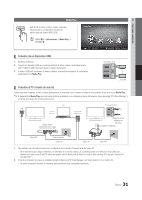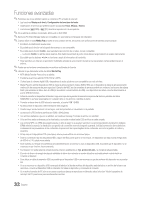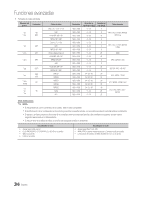Samsung UN40C6300SF User Manual (user Manual) (ver.1.0) (Spanish) - Page 28
Configuración de red Ad-Hoc
 |
UPC - 036725233799
View all Samsung UN40C6300SF manuals
Add to My Manuals
Save this manual to your list of manuals |
Page 28 highlights
04 Funciones avanzadas Configuración automática Para establecer una conexión inalámbrica automáticamente, siga estos pasos: 1. Siga los pasos del 1 al 6 del procedimiento "Cómo realizar la configuración mediante PBC (WPS)". 2. Pulse el botón ▼ o para seleccionar Config. protocolo Internet y, a continuación, pulse el botón ENTERE. Pulse los botones ▲ o ▼ para seleccionar Auto, a continuación, pulse el botón ENTERE. 3. Pulse el botón ▲ para ir a Seleccionar una red y, a continuación, pulse el botón ENTERE. La función Red busca redes inalámbricas disponibles. Cuando termina, muestra una lista de las redes disponibles. 4. En la lista de redes, pulse los botones ▲ o ▼ para seleccionar una red y, a continuación, pulse el botón ENTERE. ✎✎ Si el PA está configurado como oculto (invisible), se debe seleccionar Agregar red e introducir el Nombre de red (SSID) y la Clave seguridad correctos para establecer la conexión. 5. Si aparece la ventana emergente de Seguridad/PIN, vaya al paso 6. Si aparece la pantalla de conexión de red, vaya al paso 10. 6. Pulse los botones ▲ o ▼ para seleccionar Seguridad o PIN. En la mayoría de las redes domésticas, seleccionaría Seguridad (para Clave seguridad). Aparece la pantalla Seguridad. Configuración de red Clave seguridad ABCD H I JK OPQR VWX Y EFG LMN STU Z 0 ingr. 0~9 Número Minúsculas Borrar Espacio n Mover E Entrar R Regresar 7. En la pantalla Seguridad, especifique la contraseña de la red. ✎✎ Busque la contraseña en una de las pantallas de configuración que utilizó para configurar el módem o el enrutador. 8. Para especificar la contraseña, siga estas indicaciones generales: -- Pulse los botones numéricos del mando a distancia para especificar los números. -- Use los botones de dirección del mando a distancia para ir de un botón a otro en la pantalla Clave seguridad. -- Pulse el botón rojo para cambiar entre mayúsculas y minúsculas o mostrar símbolos/caracteres. -- Para especificar una letra o un símbolo, selecciónelo y pulse el botón ENTERE. -- Para eliminar la última letra o el último número que haya especificado, pulse el botón verde del mando a distancia. 9. Cuando haya terminado, pulse el botón azul del mando a distancia. Aparece la pantalla de conexión de red. 10. Espere a que aparezca el mensaje de confirmación de la conexión y, a continuación, pulse el botón ENTERE. Vuelve a aparecer la pantalla Configuración de red. 11. Para probar la conexión, pulse el botón RETURN para seleccionar Prueba de red y, a continuación, pulse el botón ENTERE. Configuración de red (Ad-Hoc) Puede conectarse a un dispositivo móvil sin punto de acceso a través del "adaptador de LAN inalámbrica de Samsung" mediante una red par a par. ✎✎Esta función está disponible cuando SWL(Samsung Wireless Link) está establecido en Apagado en el menú en pantalla del televisor. Cómo conectarse al nuevo dispositivo Ad-hoc 1. Siga los pasos del 1 al 6 de "Cómo realizar la configuración mediante PBC (WPS)" (pág. 29). 2. Elija Seleccionar una red. Se muestra una lista de dispositivos/ redes. 3. En la lista de dispositivos, pulse el botón azul del mando a distancia. ✎✎ Se muestra el mensaje Ad-hoc es una conexión Wi-Fi directa con el teléfono celular o PC. El sistema de red actual quizás tenga la funcionalidad restringida ¿Desea cambiar la conexión de red? 4. Introduzca el Nombre de red (SSID) y la Clave seguridad generados en el dispositivo con el que se desea conectar. Cómo conectarse a un dispositivo Ad-hoc existente 1. Siga los pasos del 1 al 6 de "Cómo realizar la configuración mediante PBC (WPS)" (pág. 29). 2. Elija Seleccionar una red. Se muestra la lista de dispositivos/ redes. 3. Seleccione el dispositivo que desee en la lista. 4. Si se solicita una clave de seguridad, introdúzcala. ✎✎ Si la red no funciona normalmente, compruebe de nuevo Nombre de red (SSID) y Clave seguridad. Una Clave seguridad incorrecta puede causar un mal funcionamiento. 29 Español